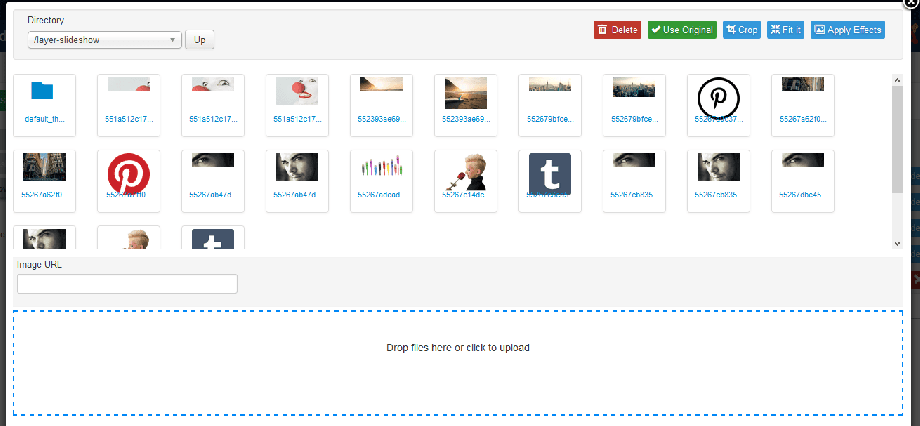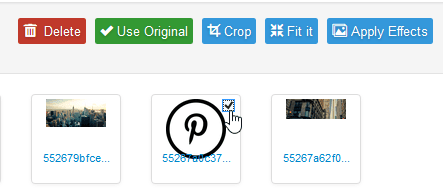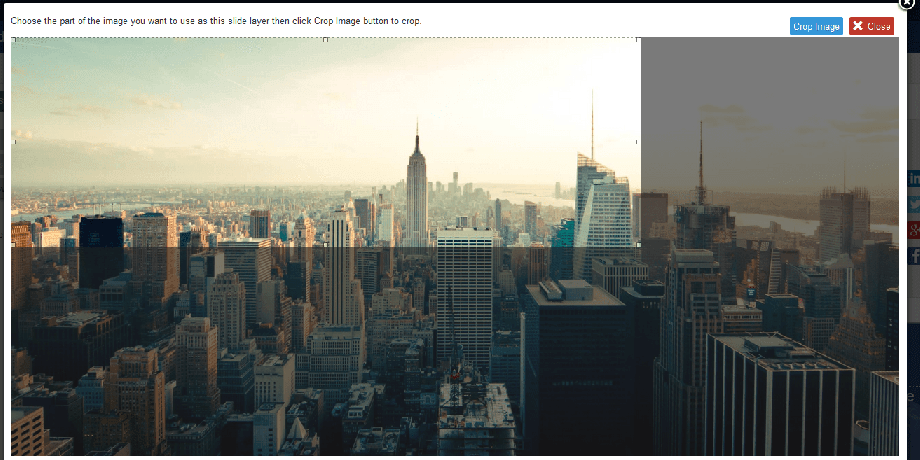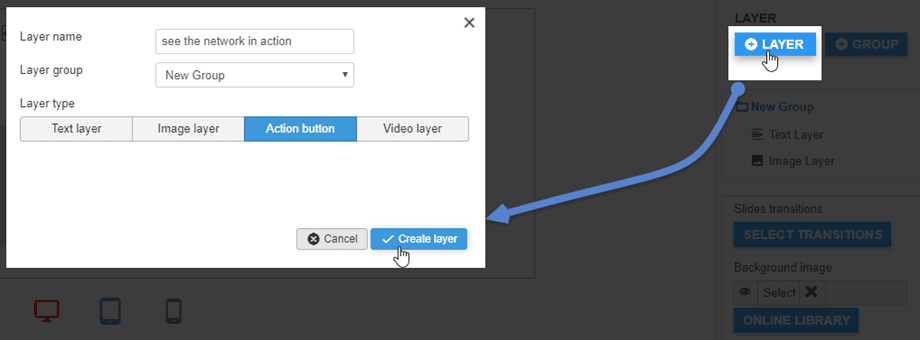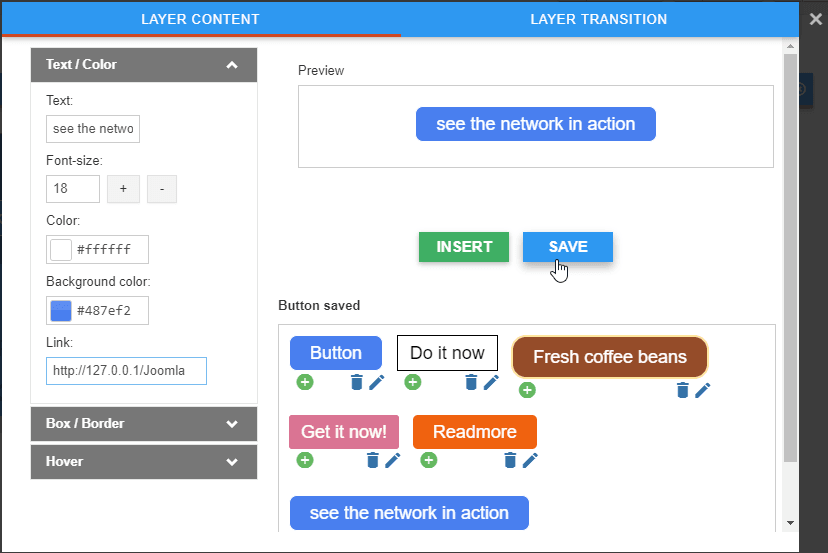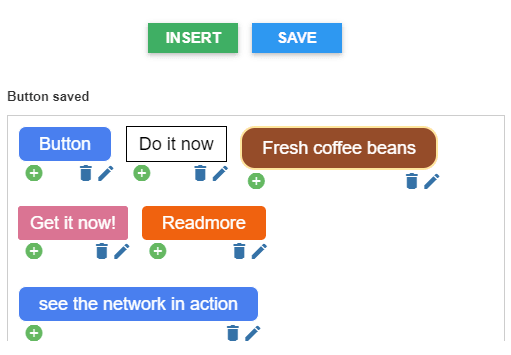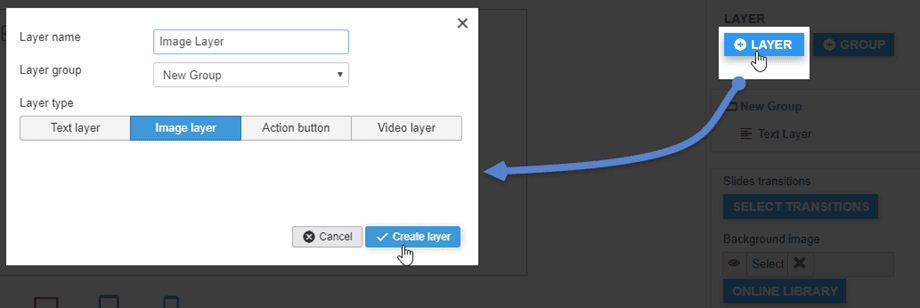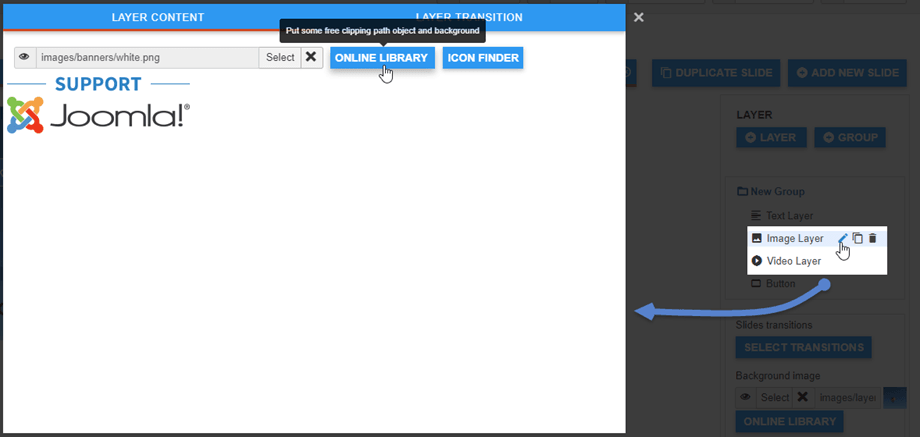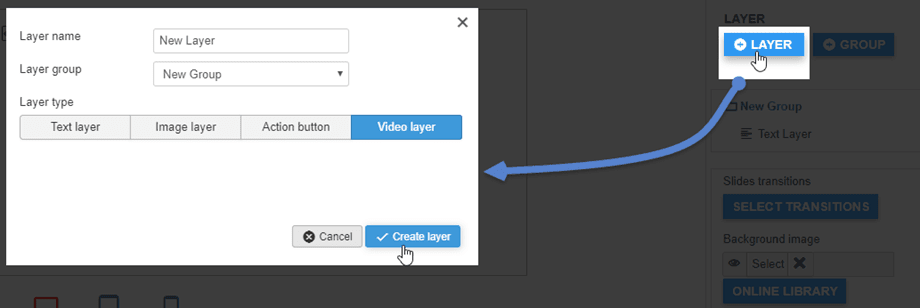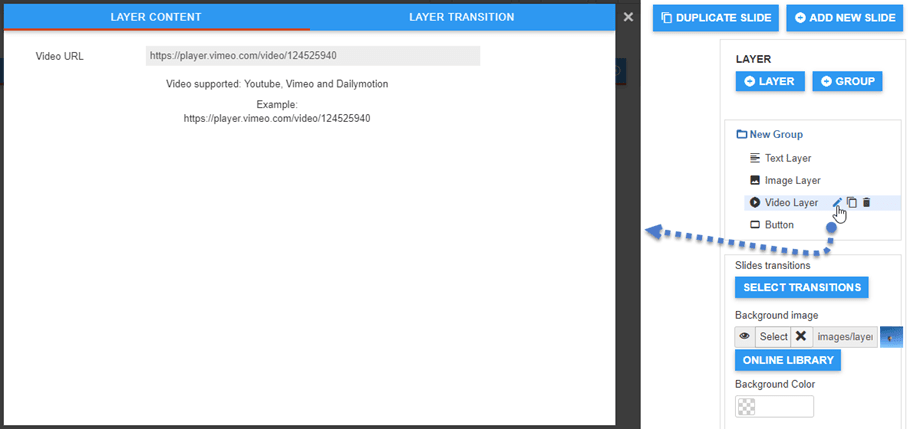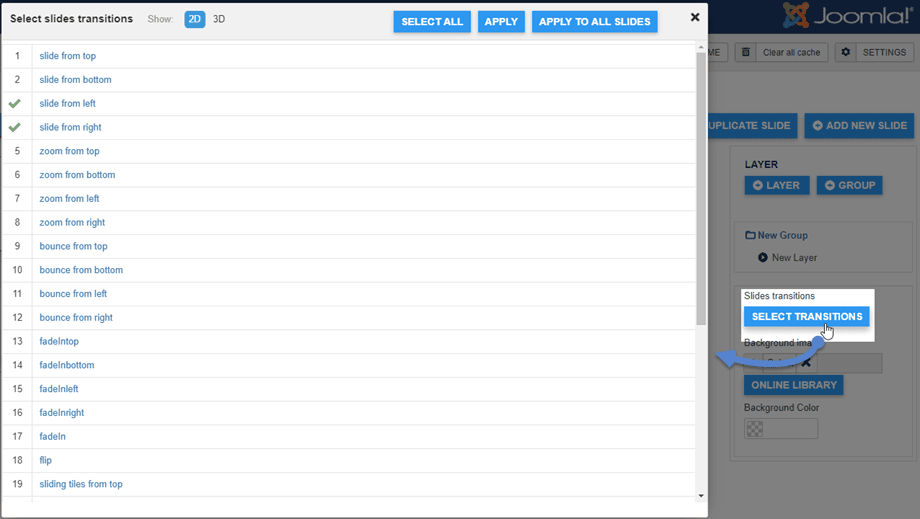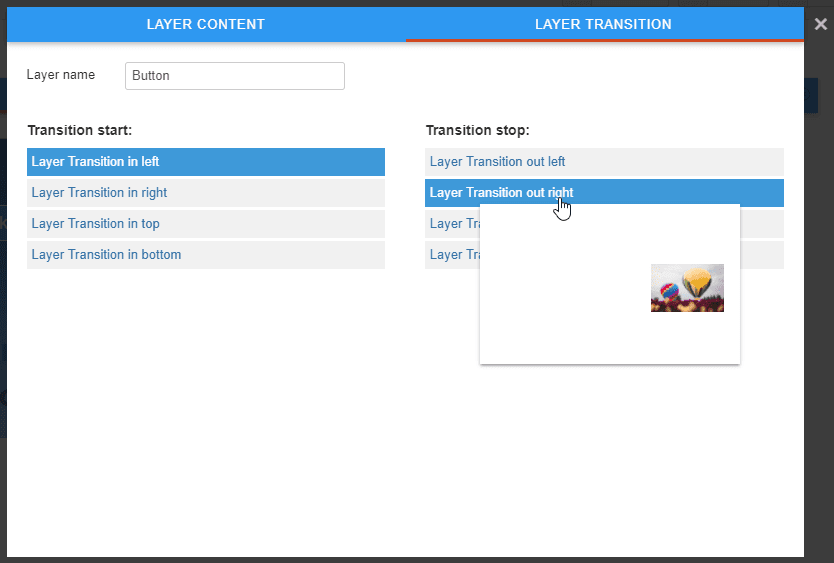Layer Slideshow: Slide Edition
1. Skjut bakgrund
Varje bild har en bakgrund, du kan ladda din egen från ditt bildbibliotek.
Välj knappen öppnar en ljuslåda med en mediahanterare, detta är en förbättrad version av Joomla media manager.
Det ger dig alternativ att dra nya bilder, välja, ta bort, anpassa eller tillämpa effekter på bilder.
Den viktigaste är grödningsfunktionen. Beskärningsfunktionen laddar ett fönster med din bild och en ram som tar storleken på bildspelet som definieras i layouten.
Klicka på knappen Beskär bild för att infoga bilden som beskärs som bakgrund.
2. Knapplagerredigerare
Du kan skapa ett nytt knapplager genom att klicka på + Lager på den högra panelen.
När du har fyllt i formuläret klickar du på knappen Skapa lager En ny knapp visas på din bild.
Knapphanteraren låter dig skapa din egen knappstil, lagra den och återanvända den senare. Vanligtvis är knappar definierade för alla bilder och bör återanvändas.
Du kan skapa en stil med vänsterfönsterverktyget och sedan Infoga / Spara / Redigera den. Du har alternativ för att definiera bakgrund, kantstilar och muspekareffekt.
För att infoga en knapp i innehållet har du möjlighet att klicka på Infoga-knappen eller + symbolen för en sparad knapp.
Du kan också redigera och spara en befintlig stil, klicka bara på pennan och ändra parametrar.
Slutligen kan du definiera en anpassad länk för knappen.
3. Bildlagerredigerare
Du kan skapa ett nytt bildlager genom att klicka på + Lager på den högra panelen.
Du kan infoga din egen ikon eller bild i bildlagret genom att klicka på knappen Redigera för att ändra dem.
Då kan du välja din egen bild eller använda en bild från vårt JU-bibliotek eller en ikon från Icon Finder.
Du kan naturligtvis definiera positionen för varje element från förhandsgranskningen med drag'n drop.
4. Videolagerredigerare
Du kan lägga till ett nytt videolager genom att klicka på + Layer- knappen på den högra panelen.
Genom att klicka på Redigera- ikonen för videolagret kan du ändra videons URL till lagret. Den stöder video URL från Youtube, Vimeo, Dailymotion.
5. Övergångar
Du kan ställa in övergångarna för en bild eller alla bilder i ditt bildspel. Det finns två typer av övergångar: 2D och 3D.
Varje lager har fliken Lagerövergångar så att du kan välja en stil för dem.